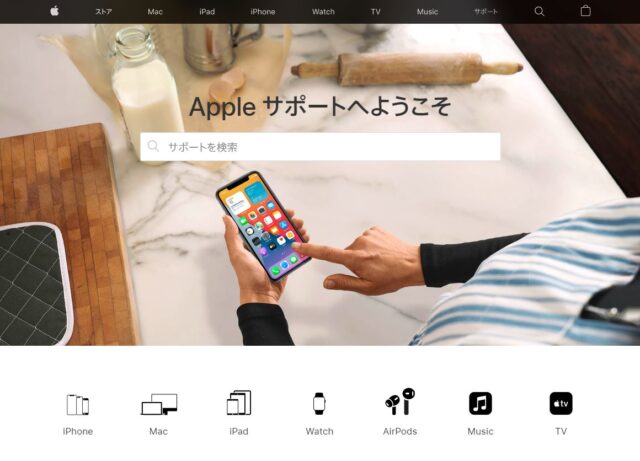--- 目次 ---
こんにちは。オンラインで学べる、大人のためのスマホ&パソコン教室
(www.pasocom.net)代表で、スマホ活用アドバイザーの増田由紀(@yukinojo7)です。
和風なものと嵐が大好きです。シニア世代の方々のスマホレッスンをやったり、スマートフォンやLINEの入門書を書いたり(Amazon著者ページはこちら)、仕事で使いたいのにSNS活用が苦手な方のためのお手伝いをしたりしています。
このブログでは、日々感じるスマホの活用法や私なりの工夫、IT技術の話などをメインに、なるべくわかりやすくお伝えしようと思っています。
Appleサポートのページを利用する前に
使っているiCloudの挙動がちょっとおかしかったので、出かけたついでにApple ストアに行ってこようか・・・と思いました。
でも待てよ。予約しないと、いきなりふらりと行ってもだめだったんだ。
でも今、聞きたいなあ。
そんな時は、ネットで問い合わせをすることができます。
電話ではなくて「チャット」といって、文字のやり取りをしながらの相談ができるのです。
問い合わせをしようと思ったら、まず次のことを確認しておきましょう。
★自分のApple IDとパスワードは自分で把握できているかどうか
★製品のシリアル番号を教えてください、と言われたらすぐにその画面が出せるかどうか。
※メモ帳に控えておくなり、画面ショットを撮って、必要があれば送れる用意をしておくなり。
★質問内容を簡潔にまとめておく。できればメモ帳などに入力して整理しておくとお互いスムーズ。
※その症状はいつから? 何をやった時にこうなるという法則性みたいなものはあるか? 自分で試してみたことは何か。
チャットで問い合わせるまでの道のり
私は使っているうちの1台のiCloudがちょっと不思議な動きをしていたので、それを解決したくてAppleサポートを利用しました。
そのiPhoneは、特定の写真アプリを使うと固まったり、AirDropを使おうとすると時々不調だったりするので、本体に何か問題があるのかもしれないと思ってはいるのですが、iCloudの設定や使い方で確認しておきたいこともあり、今回利用することにしました。
文字をたくさん入力するので、今回はパソコンから問い合わせを行いました。
(1)まずこちらがAppleサポートのページです。
ホームページはこちら https://support.apple.com/ja-jp
(2)画面を少し下げて、「Appleサポートへのお問い合わせ」にある【こちらから】をクリックします。
(3)ここで製品やサービスを選ぶ画面が出てきます。今回はiPhoneで起きている現象なので、iPhoneをクリック。
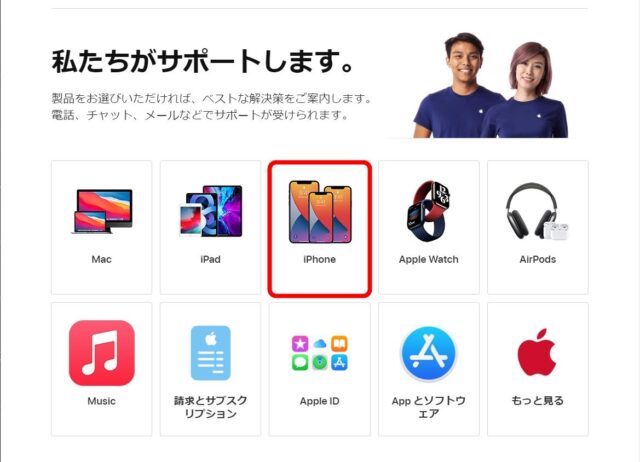
(4)どのような問題があるか、とのことですが「iCloud」のことを聞きたかったので「Apple IDとiCloud」をクリック。
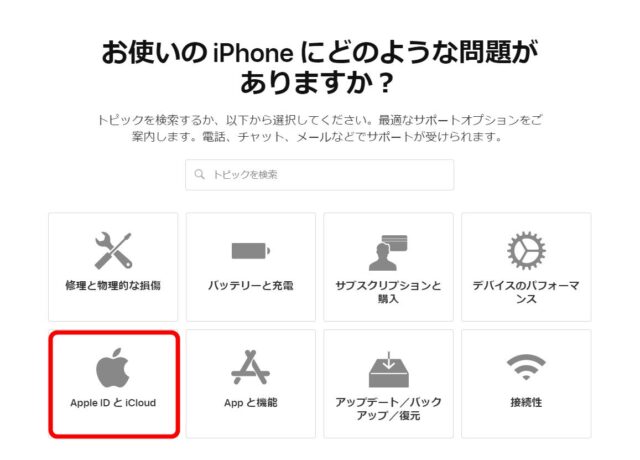
(5)用意されている設問には該当するものがなかったので「該当するトピックがない」をクリック。
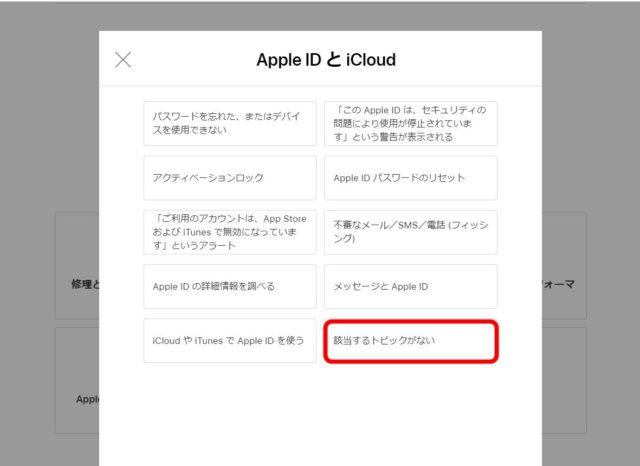
(6)すると、問題を具体的に入力する画面が表示されます。ここに、現在起きている現象や自分が聞きたいことを、なるべく詳しく書いて「続ける」を押します。ここで書いてもいいけれど、最初にメモ帳などに書いて読み返せるようにしておくとよいですね。
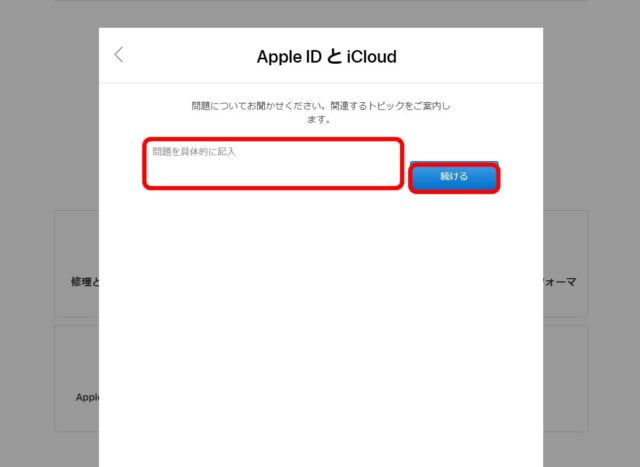
Appleサポートの人とチャットで問い合わせ
(7)すると、「これで完了です。間もなくチャットセッションを開始します。待ち時間や約2分です」と画面に表示されます。そのまましばらく待っていると、チャットというメッセージをやり取りするウィンドウが、ひょいっと出てきます。
本日担当してくれる人のご挨拶メッセージが表示されます。私が書いた問い合わせ内容でお間違いないですか、と聞いてくれます。
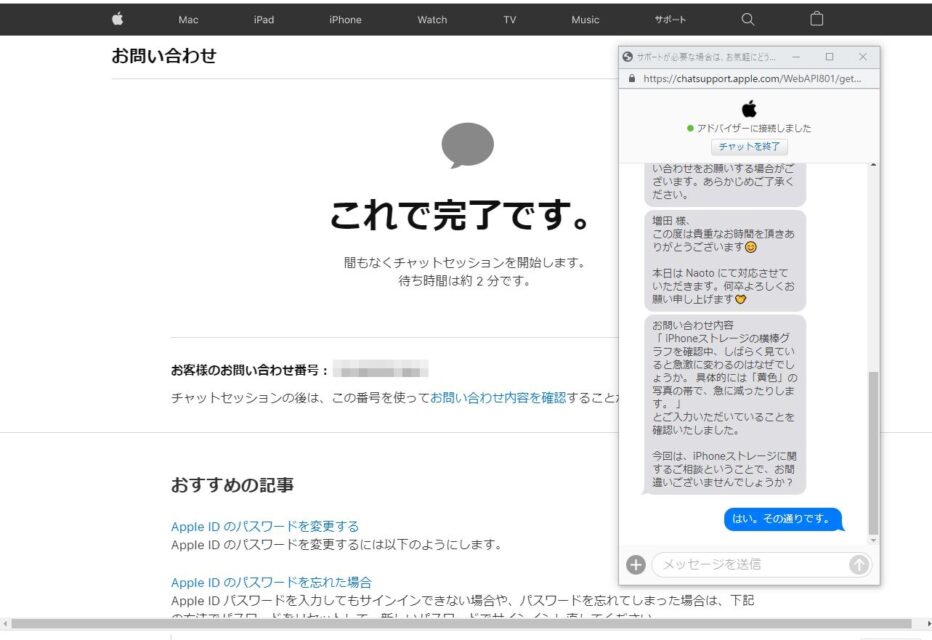
(8)チャットの画面以外に開いている画面があると、別の画面をクリックした拍子にチャットの画面が見えなくなってしまうので、ここでウィンドウの大きさを整えます。
シリアル番号がわかりますか?と聞かれますので、あらかじめ準備しておいた画像をすぐに送信します。
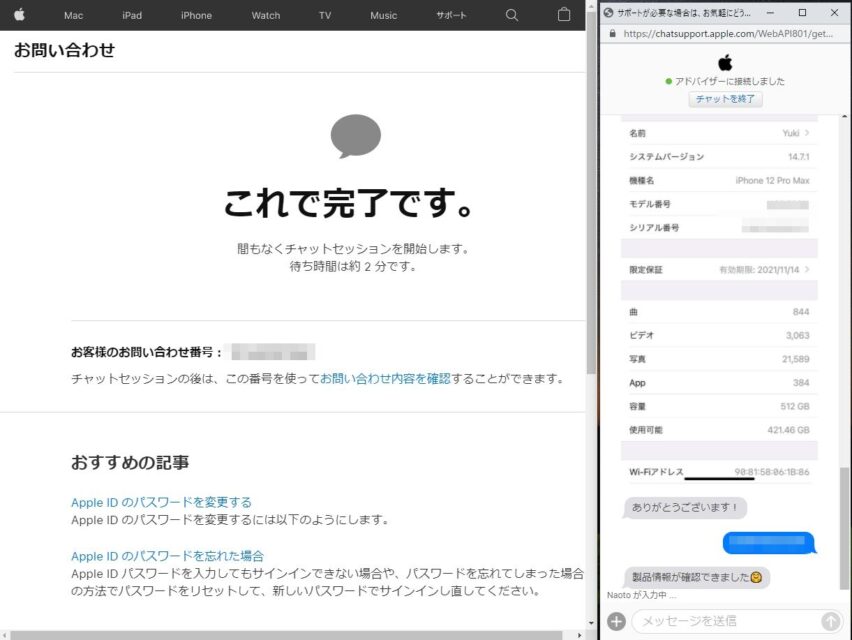
(9)この画面の向こうがにいるAppleスタッフの人と、あれやらこれやらをやり取りします。チャットって、LINEみたいなものですね。私の発言が青、Appleの人がグレーの吹き出しです。
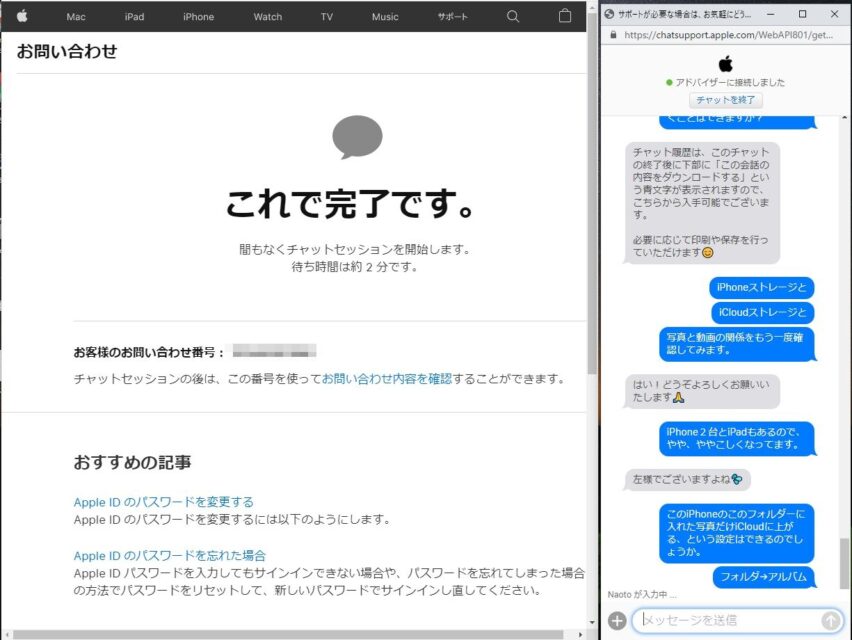
(10)お相手はロボットじゃないので、時折世相も挟みながら、最後はご自愛くださいませというご挨拶までしてくれます。とっても丁寧なんです。
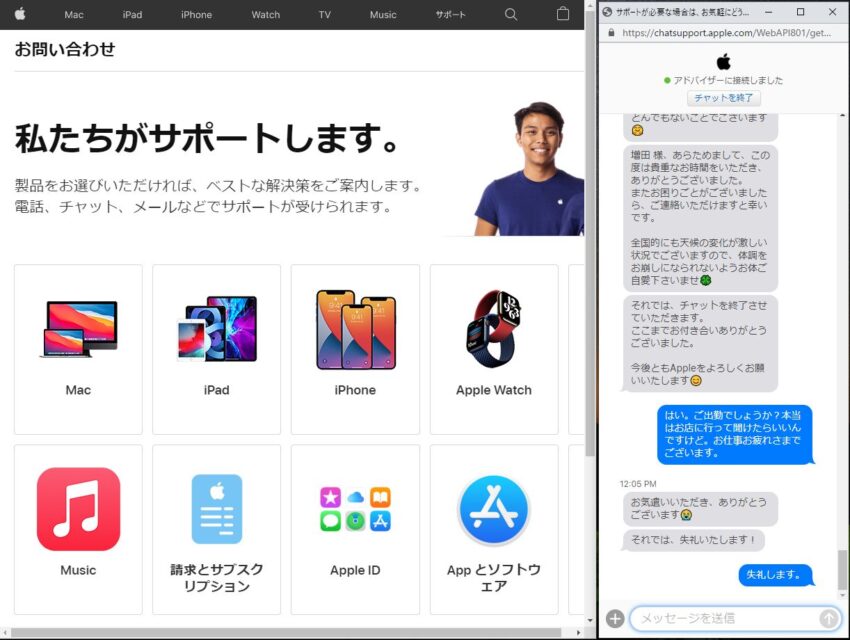
(11)チャットのやり取りは、最後に保存することができます。メモを取らなくても文書にちゃんと残せるんです。
チャットのやり取りの一番下にある【この会話の内容をダウンロードする】をクリックします。
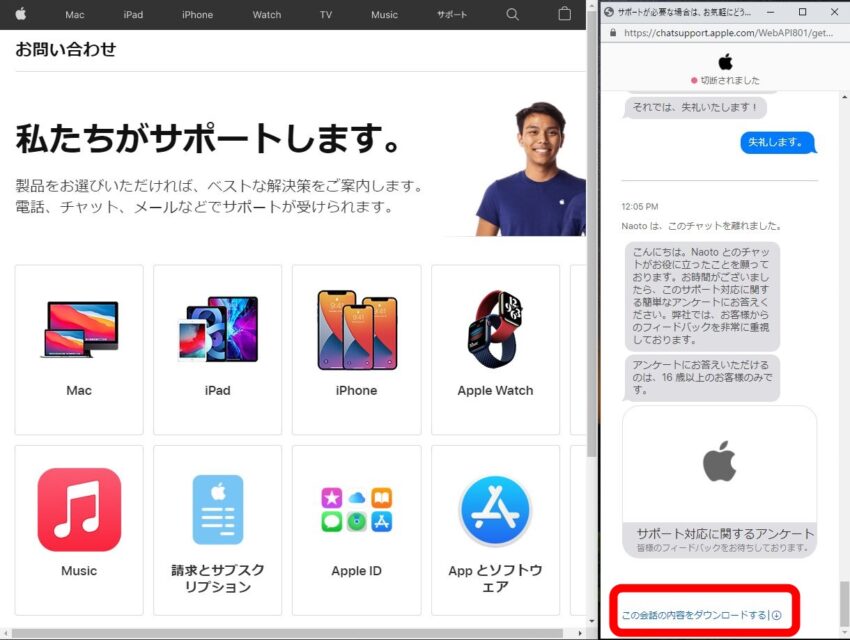
(12)保存先を決めて保存します。

(13)送られてくるアンケートに答えます。
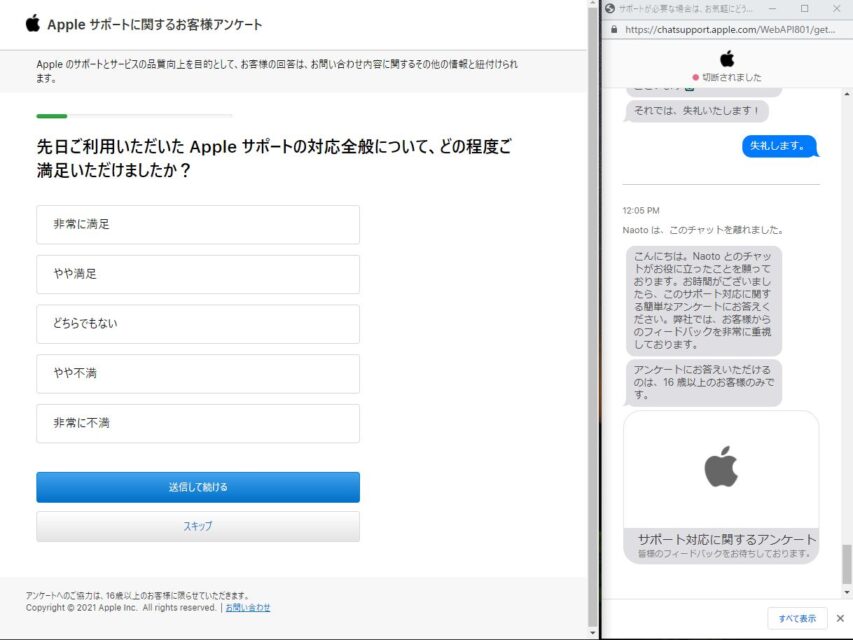
(14)これで問い合わせ、チャットは終了です。
(15)やり取りした内容はPDFで残りますので、あとから見返すことができます。
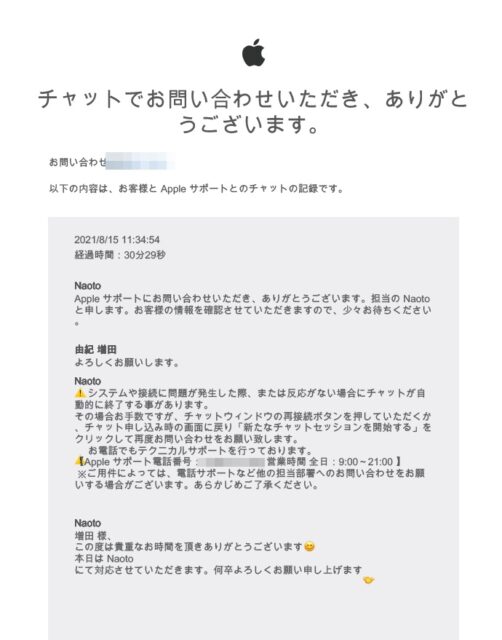
電話サポートもあるのですが、こうして文面に残った方がいいこともあります。Appleのサポートは、私が今までお願いした方は皆さん丁寧で親切な方でした。きっとまたお世話になることもあることでしょう。
こちらも事前に準備をしておけばお互いのやり取りがスムーズになります。お問い合わせの際はぜひ準備万端でご利用くださいませ。
|
パソコムプラザ(www.pasocom.net)は、2020年10月からオンラインスクール。全国どこからでもご自宅からオンラインでご受講いただけます! オンラインレッスンが初めての方には、まずは【はじめてのオンラインレッスン無料体験】からどうぞ! |
|
パソコムプラザで現在募集中の講座はこちらです。全国どこからでもオンラインでご受講いただけます! |
▼Zoomのやり方がわからない!という方はこちらをどうぞ
【使い方ガイド】ゼロからはじめるZoomの使い方(Windows編)
▼ところでみなさん毎月スマホにいくら払ってますか?
スマホに毎月いくら払ってる? スマホ代が安くなる3つの質問

 こんにちは。オンラインで学べる、大人のためのスマホ&パソコン教室
こんにちは。オンラインで学べる、大人のためのスマホ&パソコン教室